 interface Web
interface Web
 js tutoriel
js tutoriel
 Exemple complet d'implémentation du menu arborescent secondaire TreeMenu à l'aide des compétences JS CSS_javascript
Exemple complet d'implémentation du menu arborescent secondaire TreeMenu à l'aide des compétences JS CSS_javascript
Exemple complet d'implémentation du menu arborescent secondaire TreeMenu à l'aide des compétences JS CSS_javascript
L'exemple de cet article décrit l'implémentation du menu arborescent secondaire TreeMenu avec JS CSS. Partagez-le avec tout le monde pour votre référence. Les détails sont les suivants :
Voici un exemple de menu arborescent à deux niveaux : CSS TreeMenu, un très beau menu arborescent, plus adapté à une utilisation sur le côté droit du site Web.
La capture d'écran de l'effet en cours d'exécution est la suivante :
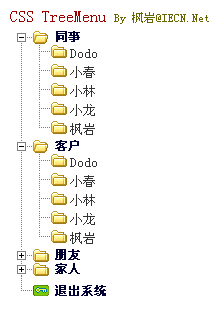
L'adresse de la démo en ligne est la suivante :
http://demo.jb51.net/js/2015/js-css-treemenu-2l-menu-codes/
Le code spécifique est le suivant :
<!doctype html public "-//W3C//DTD XHTML 1.0 Strict//EN"
"http://www.w3.org/TR/xhtml1/DTD/xhtml1-strict.dtd">
<html xmlns="http://www.w3.org/1999/xhtml" lang="gb2312">
<head>
<title>二级树形菜单示例:CSS TreeMenu</title>
<style type="text/css" media="all">
a,a:visited {color:#333;text-decoration:none;}
a:hover {color:#f60;}
body,td {font:13px "Geneva","宋体", "Arial", "Helvetica",sans-serif;}
ul,li {margin:0;padding:0;list-style:none;}
h1,h2,h3,h4,h5,h6 {margin:0;padding:0;}
h1 {padding:5px;color:#900;font:16px bold "Geneva","宋体", "Arial", "Helvetica",sans-serif;}
h1 small {font-size:11px;font-weight:normal;color:#660;}
.TreeWrap {width:200px;}
.MenuBox .titBox a,
.MenuBox .titBox a:visited,
.MenuBox2 .titBox a,
.MenuBox2 .titBox a:visited {margin-left:10px;padding-left:40px;color:#003;font-size:12px;display:block;}
.MenuBox .titBox h3 a {background:url(images/ico_folder_open.gif) no-repeat 0 40%;}
.MenuBox .titBox h3.Fst a {background:url(images/ico_folder_open_fst.gif) no-repeat 0 40%;}
.MenuBox .titBox h3.Lst a {background:url(images/ico_folder_open_lst.gif) no-repeat 0 40%;}
.MenuBox2 .titBox h3 a {background:url(images/ico_folder.gif) no-repeat 0 40%;}
.MenuBox2 .titBox h3.Fst a {background:url(images/ico_folder_fst.gif) no-repeat 0 40%;}
.MenuBox2 .titBox h3.Lst a {line-height:250%;background:url(images/icon_exit.gif) no-repeat 0 0;}
.MenuBox2 .txtBox {display:none;}
.MenuBox .txtBox ul li {padding-left:65px;line-height:150%;}
.MenuBox .txtBox .num {color:#e00;}
.MenuBox .txtBox ul {background:url(images/line_y.gif) repeat-y 16px 0;}
.MenuBox .txtBox ul li {background:url(images/t.gif) no-repeat 28px 50%;}
.MenuBox .txtBox ul li.Lst {background:url(images/t_lst.gif) no-repeat 28px 50%;}
</style>
<script type="text/javascript">
<!--
function ExChgClsName(Obj,NameA,NameB){
var Obj=document.getElementById(Obj)?document.getElementById(Obj):Obj;
Obj.className=Obj.className==NameA?NameB:NameA;
}
function showMenu(iNo){
ExChgClsName("Menu_"+iNo,"MenuBox","MenuBox2");
}
-->
</script>
</head>
<body>
<h1>CSS TreeMenu <small>By 枫岩@IECN.Net</small></h1>
<div class="TreeWrap">
<div class="MenuBox" id="Menu_0">
<div class="titBox"><h3 class="Fst"><a href="javascript:showMenu(0);">同事</a></h3></div>
<div class="txtBox">
<ul>
<li><a href="#">Dodo</a></li>
<li><a href="#">小春</a></li>
<li><a href="#">小林</a></li>
<li><a href="#">小龙</a></li>
<li class="Lst"><a href="#">枫岩</a></li>
</ul>
</div>
</div><!--MenuBox-->
<div class="MenuBox2" id="Menu_1">
<div class="titBox"><h3><a href="javascript:showMenu(1);">客户</a></h3></div>
<div class="txtBox">
<ul>
<li><a href="#">Dodo</a></li>
<li><a href="#">小春</a></li>
<li><a href="#">小林</a></li>
<li><a href="#">小龙</a></li>
<li class="Lst"><a href="#">枫岩</a></li>
</ul>
</div>
</div><!--MenuBox-->
<div class="MenuBox2" id="Menu_2">
<div class="titBox"><h3><a href="javascript:showMenu(2);">朋友</a></h3></div>
<div class="txtBox">
<ul>
<li><a href="#">Dodo</a></li>
<li><a href="#">小春</a></li>
<li><a href="#">小林</a></li>
<li><a href="#">小龙</a></li>
<li class="Lst"><a href="#">枫岩</a></li>
</ul>
</div>
</div><!--MenuBox-->
<div class="MenuBox2" id="Menu_3">
<div class="titBox"><h3><a href="javascript:showMenu(3);">家人</a></h3></div>
<div class="txtBox">
<ul>
<li><a href="#">Dodo</a></li>
<li><a href="#">小春</a></li>
<li><a href="#">小林</a></li>
<li><a href="#">小龙</a></li>
<li class="Lst"><a href="#">枫岩</a></li>
</ul>
</div>
</div><!--MenuBox-->
<div class="MenuBox2">
<div class="titBox"><h3 class="Lst"><a href="#">退出系统</a></h3></div>
</div><!--MenuBox-->
</div>
</body>
</html>J'espère que cet article sera utile à la programmation JavaScript de chacun.

Outils d'IA chauds

Undresser.AI Undress
Application basée sur l'IA pour créer des photos de nu réalistes

AI Clothes Remover
Outil d'IA en ligne pour supprimer les vêtements des photos.

Undress AI Tool
Images de déshabillage gratuites

Clothoff.io
Dissolvant de vêtements AI

AI Hentai Generator
Générez AI Hentai gratuitement.

Article chaud

Outils chauds

Bloc-notes++7.3.1
Éditeur de code facile à utiliser et gratuit

SublimeText3 version chinoise
Version chinoise, très simple à utiliser

Envoyer Studio 13.0.1
Puissant environnement de développement intégré PHP

Dreamweaver CS6
Outils de développement Web visuel

SublimeText3 version Mac
Logiciel d'édition de code au niveau de Dieu (SublimeText3)
 Comment utiliser le bouton bootstrap
Apr 07, 2025 pm 03:09 PM
Comment utiliser le bouton bootstrap
Apr 07, 2025 pm 03:09 PM
Comment utiliser le bouton bootstrap? Introduisez Bootstrap CSS pour créer des éléments de bouton et ajoutez la classe de bouton bootstrap pour ajouter du texte du bouton
 Comment redimensionner le bootstrap
Apr 07, 2025 pm 03:18 PM
Comment redimensionner le bootstrap
Apr 07, 2025 pm 03:18 PM
Pour ajuster la taille des éléments dans Bootstrap, vous pouvez utiliser la classe de dimension, qui comprend: ajuster la largeur: .col-, .w-, .mw-ajustement Hauteur: .h-, .min-h-, .max-h-
 Comment insérer des photos sur bootstrap
Apr 07, 2025 pm 03:30 PM
Comment insérer des photos sur bootstrap
Apr 07, 2025 pm 03:30 PM
Il existe plusieurs façons d'insérer des images dans Bootstrap: insérer directement les images, en utilisant la balise HTML IMG. Avec le composant d'image bootstrap, vous pouvez fournir des images réactives et plus de styles. Définissez la taille de l'image, utilisez la classe IMG-FLUID pour rendre l'image adaptable. Réglez la bordure en utilisant la classe IMG-border. Réglez les coins arrondis et utilisez la classe Roundée IMG. Réglez l'ombre, utilisez la classe Shadow. Redimensionner et positionner l'image, en utilisant le style CSS. À l'aide de l'image d'arrière-plan, utilisez la propriété CSS d'image d'arrière-plan.
 Comment supprimer le style par défaut dans la liste Bootstrap?
Apr 07, 2025 am 10:18 AM
Comment supprimer le style par défaut dans la liste Bootstrap?
Apr 07, 2025 am 10:18 AM
Le style par défaut de la liste bootstrap peut être supprimé avec CSS Override. Utilisez des règles et sélecteurs CSS plus spécifiques, suivez le «principe de proximité» et le «principe de poids», en remplacement du style par défaut de bootstrap. Pour éviter les conflits de style, des sélecteurs plus ciblés peuvent être utilisés. Si le remplacement est infructueux, ajustez le poids du CSS personnalisé. Dans le même temps, faites attention à l'optimisation des performances, évitez la surutilisation de! Importante et écrivez le code CSS concis et efficace.
 Comment télécharger des fichiers sur bootstrap
Apr 07, 2025 pm 01:09 PM
Comment télécharger des fichiers sur bootstrap
Apr 07, 2025 pm 01:09 PM
La fonction de téléchargement de fichiers peut être implémentée via Bootstrap. Les étapes sont les suivantes: introduire les fichiers Bootstrap CSS et JavaScript; créer des champs d'entrée de fichier; créer des boutons de téléchargement de fichiers; gérer les téléchargements de fichiers (à l'aide de FormData pour collecter des données, puis envoyer au serveur); style personnalisé (facultatif).
 Comment changer la taille d'une liste de bootstrap?
Apr 07, 2025 am 10:45 AM
Comment changer la taille d'une liste de bootstrap?
Apr 07, 2025 am 10:45 AM
La taille d'une liste d'amorçage dépend de la taille du conteneur qui contient la liste, pas de la liste elle-même. L'utilisation du système de grille de bootstrap ou de Flexbox peut contrôler la taille du conteneur, redimentant ainsi indirectement les éléments de la liste.
 Comment régler la barre de navigation bootstrap
Apr 07, 2025 pm 01:51 PM
Comment régler la barre de navigation bootstrap
Apr 07, 2025 pm 01:51 PM
Bootstrap fournit un guide simple pour configurer les barres de navigation: l'introduction de la bibliothèque bootstrap pour créer des conteneurs de barre de navigation Ajouter l'identité de marque Créer des liens de navigation Ajouter d'autres éléments (facultatif) Styles d'ajustement (facultatif)
 Comment vérifier la date de bootstrap
Apr 07, 2025 pm 03:06 PM
Comment vérifier la date de bootstrap
Apr 07, 2025 pm 03:06 PM
Pour vérifier les dates dans Bootstrap, suivez ces étapes: introduisez les scripts et styles requis; initialiser le composant de sélecteur de date; Définissez l'attribut Data-BV-Date pour activer la vérification; Configurer les règles de vérification (telles que les formats de date, les messages d'erreur, etc.); Intégrez le cadre de vérification de bootstrap et vérifiez automatiquement l'entrée de date lorsque le formulaire est soumis.





